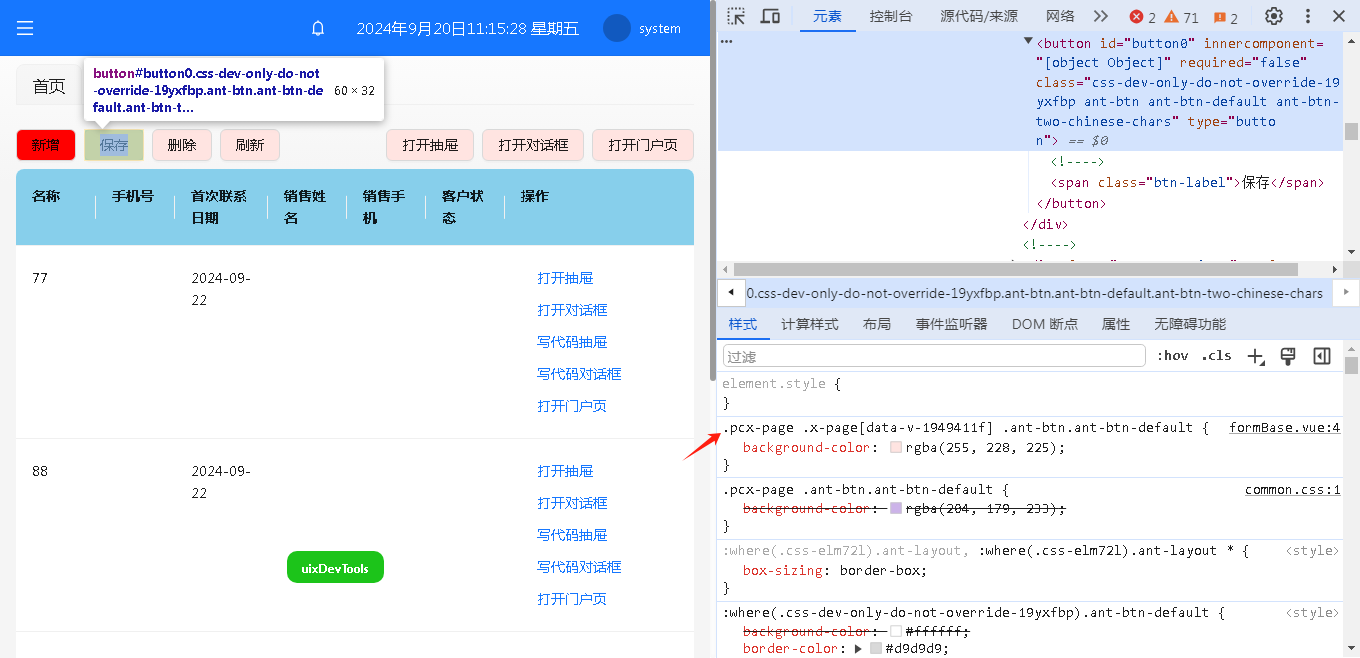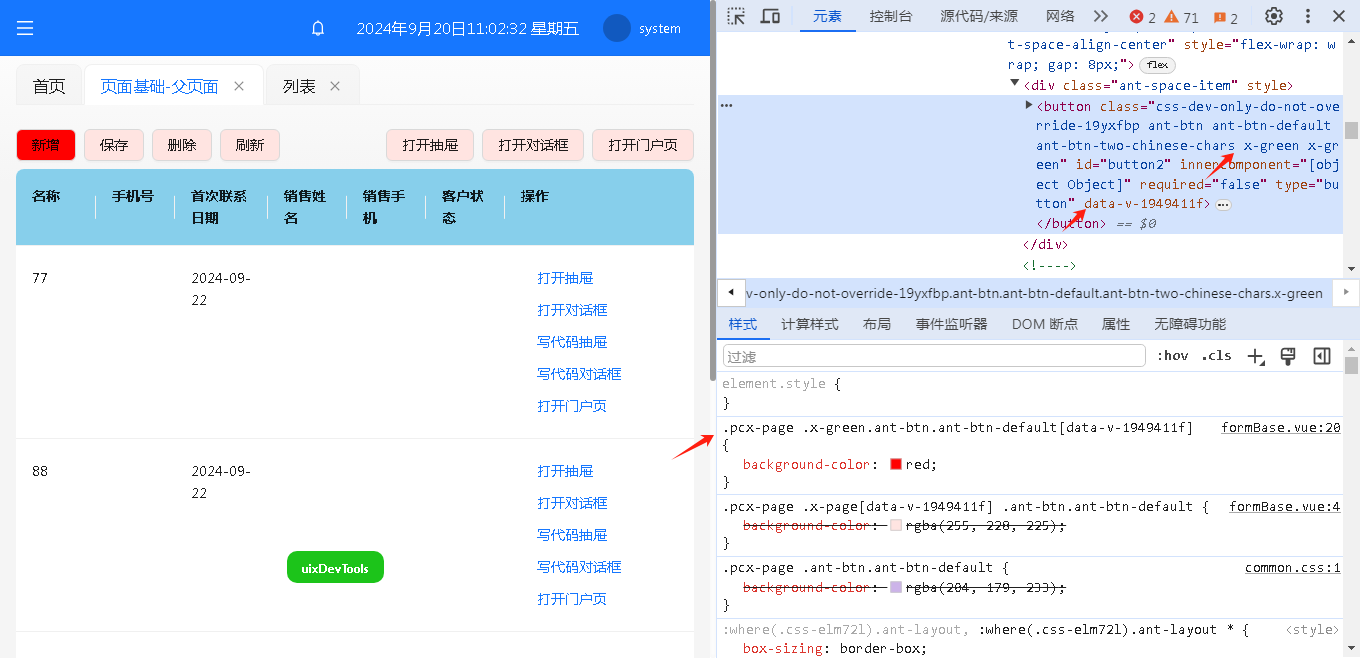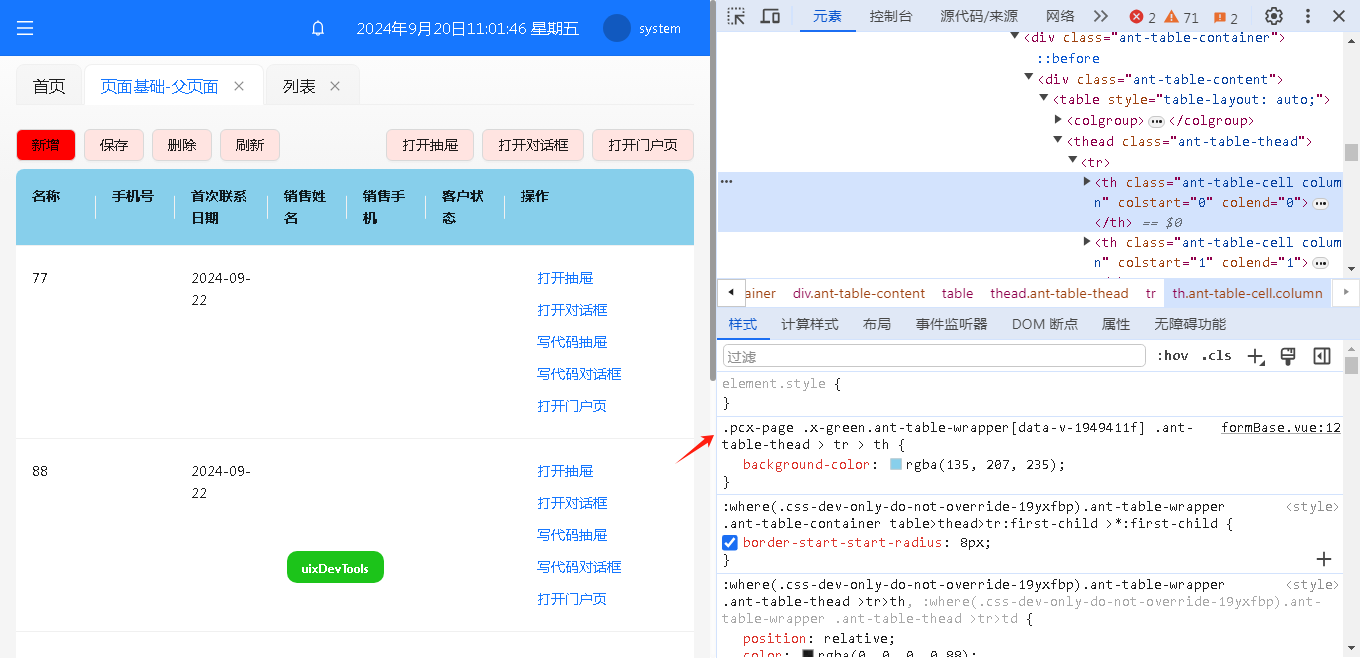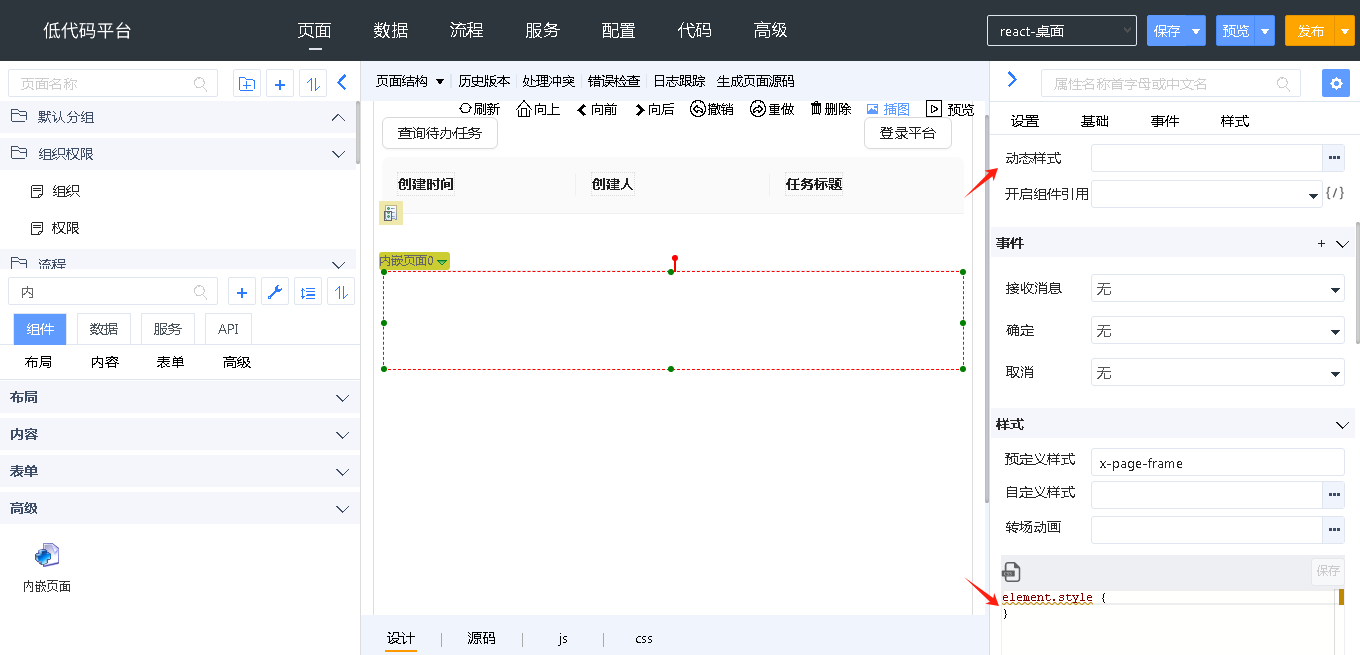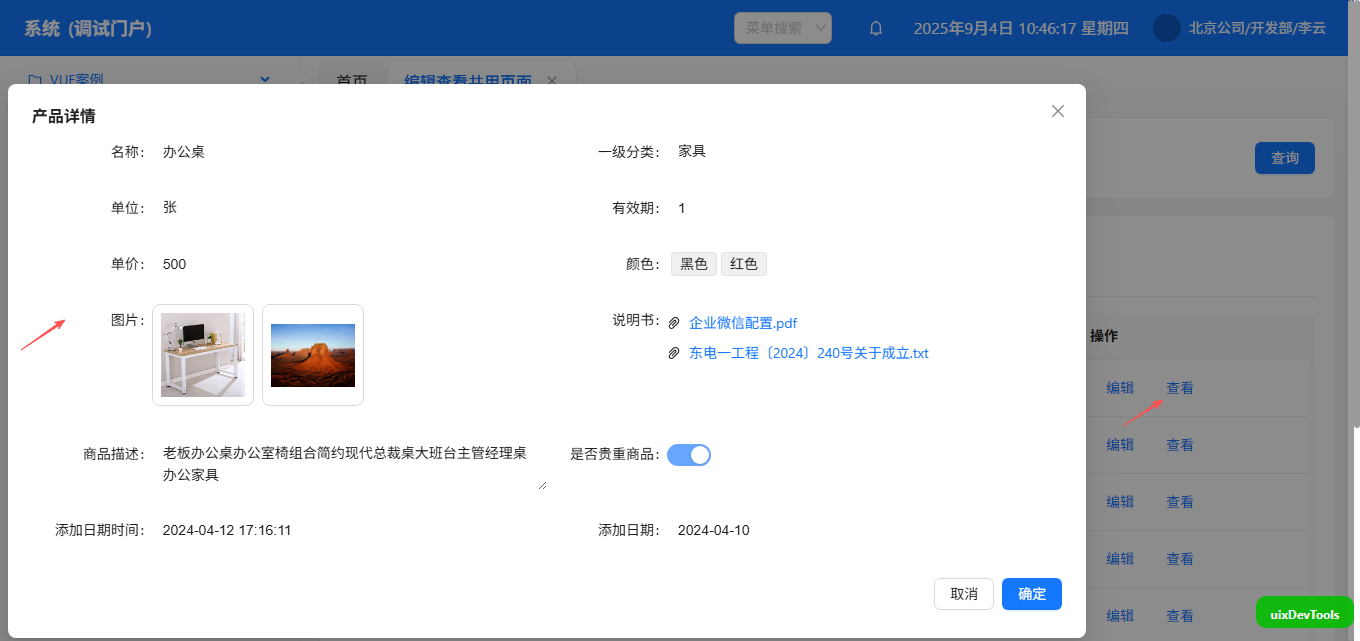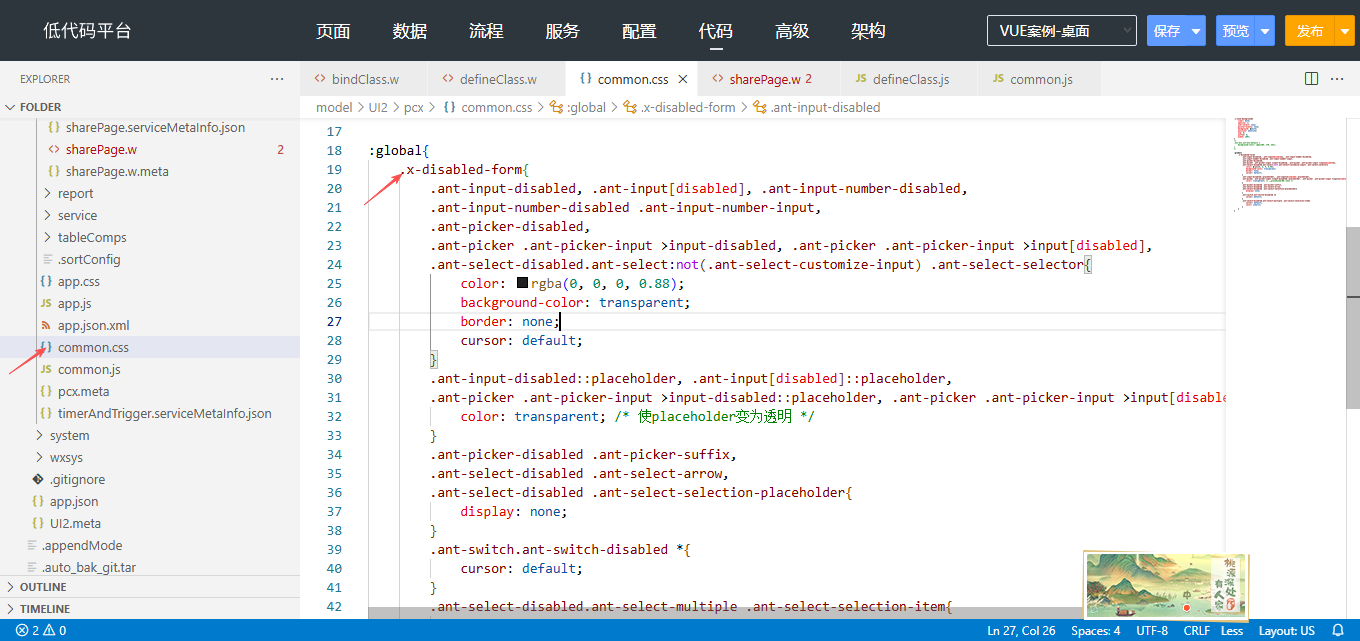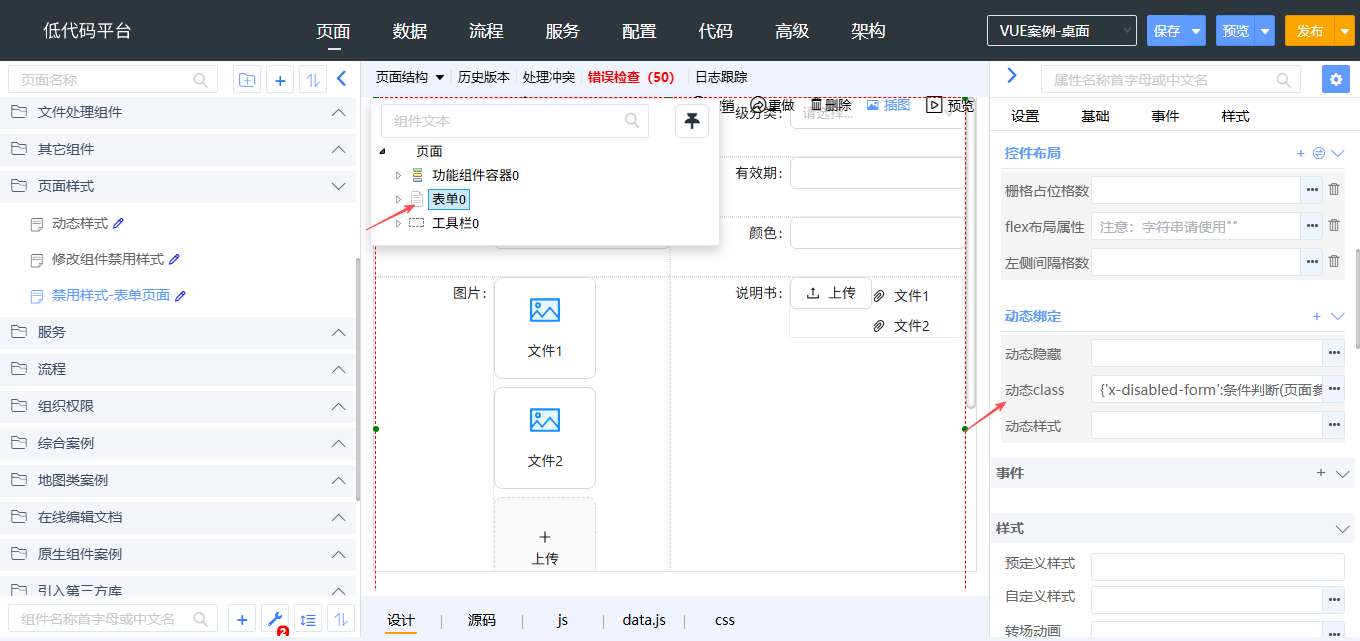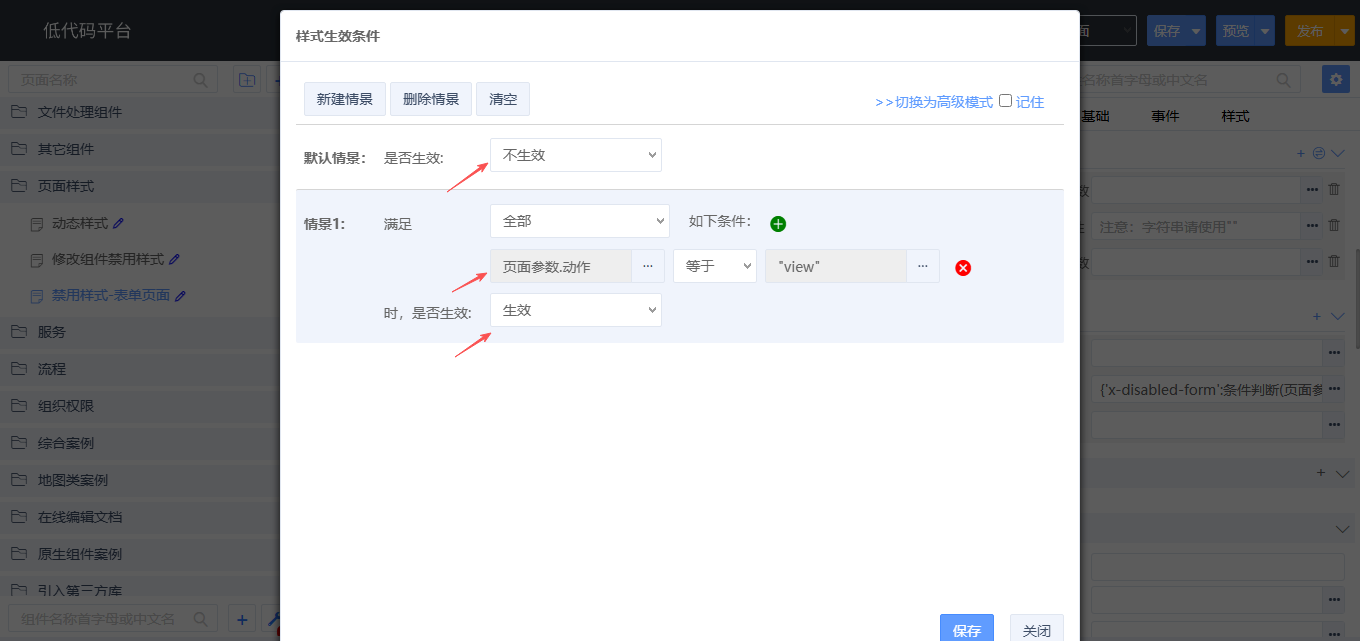修改组件默认样式
修改组件提供的默认样式为自己需要的样式,组件样式一般都是以 .ant- 开头的,自定义样式建议以 x- 开头
修改 react 组件样式
和 vue 不同 react 中使用 :global,不使用 :deep
当前页面全局修改
页面中的所有组件都起作用,在样式中使用 x-page 开头,x-page 是页面组件自带的样式。使用 :global 包含组件样式,在页面 css 文件中,添加如下代码
.x-page{
:global{
.ant-upload.ant-upload-select-picture-card{
width: 200px;
height: 200px;
};
.ant-btn{
border-color: red ;
}
}
}
当前页面单个控制
以 ant- 开头的组件样式,外层需要使用 :global 才能生效
例如设置按钮和表头背景色,在按钮和表格组件上添加 x-green 样式,在页面 css 文件中添加如下代码
.x-page {
:global{
.x-green.ant-btn.ant-btn-default {
background-color: red;
}
.x-green.ant-table-wrapper .ant-table-thead >tr>th {
background-color: rgba(135, 207, 235);
}
}
}
整个应用全局修改
整个应用全局样式在 UI2/pcx/common.css 文件中定义,使用 :global 包含组件样式,示例代码如下
:global{
.ant-btn{
color: green;
};
.ant-tabs-tab.ant-tabs-tab-active .ant-tabs-tab-btn {
color: red;
};
.ant-upload.ant-upload-select-picture-card{
width: 300px;
height: 300px;
};
}
使用 common.css 文件需要在同级创建一个 common.js 文件,然后在 js 文件中引用 common.css,代码如下
import "./common.css";
修改 vue 组件样式
和 react 不同 vue 中使用 :deep,不使用 :global
当前页面全局修改
页面中的所有组件都起作用,在样式中使用 x-page 开头,x-page 是页面组件自带的样式。使用 :deep 包含组件样式,在页面 css 文件中,添加如下代码
.x-page {
:deep{
.ant-btn.ant-btn-default{
background-color: rgba(255, 228, 225);
}
}
}
运行效果如下图所示
当前页面单个控制
分为两种情况
- 将样式定义到组件上即可生效:直接定义样式
- 将样式定义到组件内部才能生效:在样式中使用 :deep 包含组件内部样式
定义到组件样式上
例如设置按钮背景色,在按钮组件上添加 x-green 样式,在页面 css 文件中添加如下代码
.x-green.ant-btn.ant-btn-default {
background-color: red;
}
运行效果如下图所示
定义到组件内部样式上
例如设置表头背景色,在表格组件上添加 x-green 样式,在页面 css 文件中添加如下代码
.x-green.ant-table-wrapper{
:deep{
.ant-table-thead >tr>th {
background-color: rgba(135, 207, 235);
}
}
}
运行效果如下图所示
整个应用全局修改
整个应用全局样式在 UI2/pcx/common.css 文件中定义,示例代码如下
.ant-btn.ant-btn-default {
background-color: rgba(204, 179, 233);
}
使用 common.css 文件需要在同级创建一个 common.js 文件,然后在 js 文件中引用 common.css,代码如下
import "./common.css";
组件样式
组件支持定义静态样式和动态样式,需要注意的是,设置动态样式后,静态样式不再生效
样式案例
使用系统提供的组件禁用样式(49)
一个可编辑的表单,如下图所示
设置数据只读后,表单组件显示只读样式,如下图所示
系统提供表单组件禁用样式 x-disabled-form,在表单组件上添加这个样式后,如下图所示
系统提供的样式
在企业门户的 UI2/pcx/common.css 文件中,定义了一个样式 x-disabled-form,在这个样式中,重新设置了输入框、日期选择框、选择器等表单组件的禁用样式,如下图所示
css 代码如下
:global{
.x-disabled-form{
.ant-input-disabled, .ant-input[disabled], .ant-input-number-disabled,
.ant-input-number-disabled .ant-input-number-input,
.ant-picker-disabled,
.ant-picker .ant-picker-input >input-disabled, .ant-picker .ant-picker-input >input[disabled],
.ant-select-disabled.ant-select:not(.ant-select-customize-input) .ant-select-selector{
color: rgba(0, 0, 0, 0.88);
background-color: transparent;
border: none;
cursor: default;
}
.ant-input-disabled::placeholder, .ant-input[disabled]::placeholder,
.ant-picker .ant-picker-input >input-disabled::placeholder, .ant-picker .ant-picker-input >input[disabled]::placeholder {
color: transparent; /* 使placeholder变为透明 */
}
.ant-picker-disabled .ant-picker-suffix,
.ant-select-disabled .ant-select-arrow,
.ant-select-disabled .ant-select-selection-placeholder{
display: none;
}
.ant-switch.ant-switch-disabled *{
cursor: default;
}
.ant-select-disabled.ant-select-multiple .ant-select-selection-item,
.ant-radio-wrapper-disabled,
.ant-radio-wrapper .ant-radio-disabled,
.ant-radio-wrapper .ant-radio-disabled .ant-radio-input,
.ant-checkbox-wrapper-disabled,
.ant-checkbox-wrapper .ant-checkbox-disabled,
.ant-checkbox-wrapper .ant-checkbox-disabled .ant-checkbox-input,
.ant-checkbox-disabled + span{
cursor: default;
color: inherit;
}
.ant-radio-checked.ant-radio-disabled .ant-radio-inner,
.ant-checkbox-checked.ant-checkbox-disabled .ant-checkbox-inner{
background: var(--ant-primary-color,#1677FF);
border-color: var(--ant-primary-color,#1677FF);
opacity: 0.65;
}
.ant-radio-checked.ant-radio-disabled .ant-radio-inner:after{
background-color: white;
}
.ant-checkbox-checked.ant-checkbox-disabled .ant-checkbox-inner:after {
border-color: white;
}
.ant-slider.ant-slider-disabled{
cursor: default;
}
.ant-slider.ant-slider-disabled .ant-slider-track{
background-color: var(--ant-slider-track-bg,#91caff) !important;
}
.ant-slider.ant-slider-disabled .ant-slider-handle::after{
cursor: default;
box-shadow: 0 0 0 var(--ant-slider-handle-line-width,2px) var(--ant-slider-handle-color,#91caff);
}
}
}
设置表单的动态样式
给表单组件设置“动态 class”属性,当“页面参数.动作”等于 view 时,给表单组件添加 x-disabled-form 样式,设计界面如下图所示
点击动态 class 属性右侧的...按钮,打开“属性编辑-动态class”对话框,如下图所示。点击+按钮新增一个动态样式,在“样式”中输入 x-disabled-form
点击生效条件右侧的...按钮,打开“样式生效条件”对话框,如下图所示,设置条件为:当“页面参数.动作”等于 view 时生效,否则不生效
设置完毕,当再次点击查看按钮打开详情页面时,组件会使用系统提供的禁用样式展现